Disponible avec une licence 3D Analyst.
Vous pouvez une couche du jeu de données LAS dans ArcMap au moyen de la boîte de dialogue Propriétés de la couche. Pour accéder aux propriétés de la couche du jeu de données LAS dans ArcMap, cliquez dessus avec le bouton droit dans la table des matières, puis cliquez sur Propriétés. 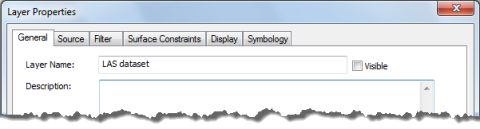
Onglet Général
L'onglet Général de la boîte de dialogue Propriétés de la couche permet de modifier le nom complet et la description de la couche. Vous pouvez aussi définir une plage d'échelle dans laquelle afficher la couche du jeu de données LAS.
Onglet Source
L'onglet Source montre l'étendue d'emprise du jeu de données LAS. Il décrit également les informations Source de données, qui incluent le type de données, l'emplacement, le nom, la plage z, le nombre de fichiers LAS, le nombre de contraintes de surface, le nombre de points LAS, les statistiques du code de classification et le système de coordonnées.
Onglet Filtre
L'onglet Filtre propose les filtres disponibles pouvant être appliqués à un jeu de données LAS dans ArcMap. Les filtres qui sont sélectionnés peuvent être appliqués au jeu de données LAS affiché sous la forme de points ou d'une surface. Les catégories de filtres Codes de classification, Retours et Identificateurs permettent de filtrer les points à des fins d'affichage et d'analyse. Vous pouvez exécuter les paramètres de filtrage Paramètres prédéfinis pour sélectionner rapidement un des filtres lidar courants. Ces filtres courants incluent Tout (tous les retours), Terrestre, Non terrestre et Premier retour. Ils sont également disponibles sur la barre d'outils Jeu de données LAS.
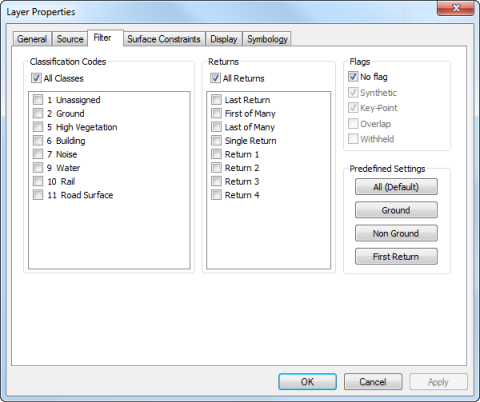
Onglet Contraintes de surface
L'onglet Contraintes de surface répertorie toutes les contraintes de surface dans lesquelles le jeu de données LAS réalise des références. Pour désactiver ou activer les contraintes de surface à l'aide des boutons Effacer tout et Sélectionner tout.
Onglet Affichage
L'onglet Affichage contrôle la façon dont les points LAS du jeu de données LAS s'affichent à mesure que la vue est modifiée dans ArcMap.
Les paramètres Préférences de rendu vous permettent d'optimiser la quantité de points Lidar qui sont rendus par le jeu de données LAS dans ArcMap.
Les paramètres Etendue des fichiers LAS vous permet de modifier l'affichage utilisé pour les fichiers LAS référencés par le jeu de données LAS.
Options de surface vous permet de modifier les options d'analyse des surfaces.
- Conserver la surface : vous permet d'utiliser la surface du jeu de données LAS pour l'analyse alors que la surface n'apparaît pas dans la fenêtre d'affichage. Pour désactiver l'affichage du jeu de données LAS et conserver la surface sous-jacente pour l'analyse, désactivez tous les moteurs de rendu sous l'onglet Symbologie et cochez Conserver la surface sous l'onglet Affichage. Le jeu de données LAS est mis à jour et peut être interpolé lors des opérations de déplacement et de zoom, même s'il n'est pas visible.
- Afficher l'altitude dans une info-bulle : vous permet d'afficher l'altitude dans une info-bulle lorsque le pointeur se déplace dans le jeu de données LAS dans ArcMap.
- Afficher le pourcentage des données dans la table des matières : vous permet d'afficher le pourcentage des points utilisés pour afficher le jeu de données LAS actuellement dans l'étendue d'affichage ArcMap par rapport au nombre de points total pour tous les fichiers LAS référencés par le jeu de données LAS.
- Mise à l'échelle des symboles si l'échelle de référence est définie : vous pouvez définir une échelle pour votre bloc de données, qui fixe la taille des symboles et du texte à dessiner à la hauteur et à la largeur souhaitées, à l'échelle de carte référencée. Lorsqu'une échelle de référence est définie, toute la symbologie, les étiquettes et les graphiques des entités du bloc de données courant sont mis à l'échelle en fonction de l'échelle de référence. Vous pouvez toutefois désactiver la mise à jour en décochant l'option Mettre à l'échelle des symboles lorsqu'une échelle de référence est définie pour la couche.
- Transparence : peut être utilisée pour n'importe quel type de symbolisation, mais elle est particulièrement utile pour l'affichage des couches de surface avec d'autres couches de la surface. L'ajout de transparence aux couches supérieures vous permet de les visualiser tout en affichant les couches sous-jacentes. Vous pouvez ajouter de la transparence à la couche du jeu de données LAS en modifiant le pourcentage qui est appliqué au jeu de données LAS dans ArcMap.
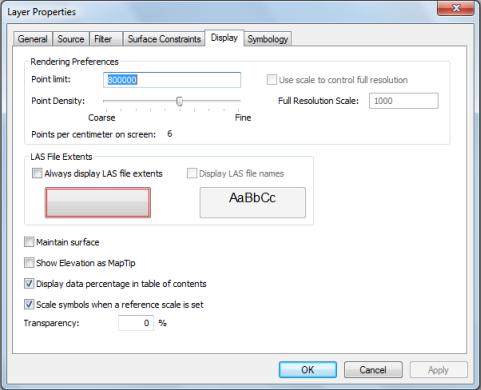
Préférences de rendu
Limite des points : définit une limite du nombre de points utilisé dans la triangulation de la surface de la couche du jeu de données LAS. La valeur par défaut est 800 000. Si, pour une étendue d'affichage donnée, l'utilisation des paramètres génère une surface qui dépasse le nombre de points défini, la couche sera plus généralisée.
Echelle de la résolution maximale : si la case à cocher Utiliser l’échelle pour contrôler la résolution maximale est activée, vous pouvez définir un seuil d'échelle dans la zone Echelle de la résolution maximale. Ce seuil d'échelle permet de contrôler si le jeu de données LAS s'affichera sans affinage, en utilisant 100 pour cent des points LAS. Il est utilisé lorsque l'échelle d'une carte est supérieure ou égale à l'échelle que vous spécifiez. La limite de points est quoi qu'il en soit respectée, donc, si le nombre de points estimé pour l'étendue active dépasse la limite, le jeu de données LAS s'affine et n'utilise pas toutes les données pour s'afficher. Dans ce cas, un astérisque apparaît à côté du pourcentage de données indiqué pour la couche dans la table des matières. Si l'échelle d'affichage de la carte est inférieure à l'échelle de résolution maximale, l'affinage est effectué selon la valeur définie à l'aide du curseur Densité de points.
Densité de point : la densité de point que le jeu de données LAS doit appliquer. Elle est définie interactivement à l'aide du curseur. Déplacez le curseur vers la gauche pour obtenir une surface grossière et vers la droite pour une surface mieux affinée ou une meilleure résolution. Lorsque vous déplacez le curseur, la valeur de Points par centimètre à l'écran passe de 1 à 10. Par défaut, la densité est définie sur 4 points par centimètre à l'écran.
Etendue des fichiers LAS
L'option Toujours afficher l'étendue du fichier LAS permet de s'assurer que les emprises utilisées pour afficher l'étendue des fichiers LAS sont toujours affichées. L'option Afficher les noms des fichiers LAS s'active si l'option Toujours afficher l'étendue du fichier LAS est activée. L'option Afficher les noms des fichiers LAS affiche le nom de chaque fichier LAS au sein de l'étendue. Cliquez sur un des boutons pour changer la couleur des lignes d'étendue ou du texte des noms.
Onglet Symbologie
L'onglet Symbologie offre des méthodes de représentation d'une couche du jeu de données LAS dans ArcMap.
Il existe plusieurs moteurs de rendu de symbologie pour les jeux de données LAS. Par défaut, ArcMap affiche les points de la couche du jeu de données LAS.
Changement du moteur de rendu de symbologie pour un jeu de données LAS
- Cliquez sur l'onglet Symbologie.
- Cliquez sur le bouton Ajouter.
- Cliquez sur le moteur de rendu correspondant à l'entité de MNT à afficher, puis sur Ajouter.
- Cliquez sur Annuler une fois l'ajout des moteurs de rendu terminée. La liste est mise à jour pour afficher ce que vous souhaitez dessiner.
- Cliquez sur un élément dans la liste Afficher.
- Cliquez sur la flèche vers le haut ou vers le bas pour modifier l'ordre d'affichage de l'élément.
Les entités du jeu de données LAS situées en haut de la liste s'affichent au-dessus de celles situées en bas.
- Cliquez sur OK.